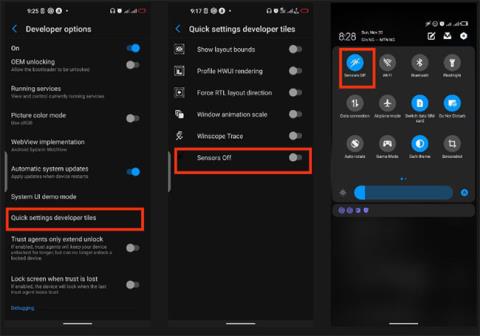Android je jedním z nejzajímavějších mobilních operačních systémů, které můžete najít. Splňuje většinu prvků, které byste od dobrého operačního systému očekávali. Bohužel jako každá technologie, na kterou si vzpomenete, ani Android není dokonalý.
Bez ohledu na značku vašeho smartphonu se může zařízení Android, které vlastníte, setkat s řadou nepříjemných problémů. Mohou to být problémy v systému Android nebo problémy specifické pro značku telefonu. Quantrimang.com shromáždil některé z nejotravnějších známých problémů se systémem Android a ukáže vám, jak se s nimi vypořádat.
1. Obrazovka telefonu se během hovoru nevypne
Tento nepříjemný problém je často způsoben vadným nebo částečně zakrytým senzorem přiblížení. Existuje několik způsobů, jak to opravit, v závislosti na přesné příčině. Nejjednodušší opravou je otřít senzor přiblížení čistým suchým hadříkem. Pro informaci je obvykle umístěn v horní části smartphonu poblíž přední kamery. Nezapomeňte tedy vyčistit celý horní rám.
Pokud to nefunguje, vaše ochranné brýle nebo pouzdro na telefon mohou blokovat výhled senzoru. Chcete-li to opravit, budete muset upravit jeden nebo oba. Pokud to stále nefunguje, existují 3 další možnosti:
- Restartujte telefon: Tento trik se obvykle provádí po vyčištění senzoru.
- Vypněte snímač přiblížení : Pokud snímač přiblížení nefunguje správně, možná ho budete muset vypnout. Vypnutí senzoru přiblížení:
1. Otevřete na svém zařízení aplikaci Telefon a klepněte na ikonu se třemi tečkami v pravém horním rohu obrazovky.
2. Klepněte na Nastavení > Nastavení hovorů a vypněte senzor přiblížení. Bohužel tuto možnost na některých telefonech Android v závislosti na verzi operačního systému a výrobci zařízení nenajdete.
- Vypněte všechny senzory : Tento přístup je jako zabít kuře řeznickým nožem, ale funguje to. Postup vypnutí všech senzorů:
1. Otevřete Nastavení na smartphonu Android.
2. Přejděte na Systém > Nastavení pro vývojáře (nebo Možnosti pro vývojáře ) > Rychlá nastavení vývojářské dlaždice > Senzory vypnuty . Možná budete muset nejprve povolit možnosti vývojáře .
3. Tím se ve skutečnosti nevypne senzor, ale přidá se zkratka pro vypnutí senzoru do nabídky rychlého nastavení. Chcete-li senzory vypnout, kdykoli se váš senzor přiblížení chová nesprávně, jednoduše přejeďte prstem dolů, abyste zobrazili nabídku rychlého nastavení, a přepnutím ikony Sensors Off vypněte všechny senzory.

Vypněte všechny senzory
Varování : Vypnutím senzoru přerušíte používání mikrofonu, kamery a lokalizačních služeb. Považujte to pouze za krajní nouzové řešení.
2. Obrazovka telefonu se náhodně rozsvítí a ztmavne
Je skvělé, že váš telefon zvyšuje jas na světlých místech a snižuje jas na tmavých místech. Bohužel se občas porouchá světelný senzor na chytrých telefonech, který je zodpovědný za ovládání této funkce. To způsobí, že obrazovka telefonu náhodně ztmavne a rozsvítí se v nevhodných podmínkách. Zábavná funkce se tedy rázem stává obtěžující funkcí.
Chcete-li to vyřešit, otevřete v telefonu Nastavení a vyhledejte Adaptivní jas nebo Automatický jas. Klepnutím tuto funkci aktivujete a deaktivujete.

Opraven problém, kdy se obrazovka telefonu náhodně rozsvěcovala a ztmavovala
Pokud nemůžete najít ani jednu z možností, můžete jako poslední možnost zvážit vypnutí všech senzorů pomocí výše uvedených kroků. V takovém případě budete potřebovat pomoc technika, který to trvale opraví.
3. Obrazovka je v noci příliš jasná
Noční používání telefonu s Androidem vás donutí mžourat. Nastavení jasu obrazovky nebo vzdálenosti smartphonu od očí tento problém přesně nevyřeší. Naštěstí novější verze operačních systémů Android mají k dispozici tmavý režim.
Chcete-li na zařízeních Android povolit tmavý režim, jednoduše přejděte do Nastavení > Displej a zapněte tmavý režim.

Zapněte tmavý režim na zařízeních Android
To okamžitě povolí tmavé téma v operačním systému pro zařízení a také umožní některým z vašich aplikací přepnout na tmavé pozadí.
Použijte tmavý režim v prohl��žeči
Většina aplikací prohlížeče pro Android bohužel nemá spolehlivou funkci tmavého režimu. Získáte tmavý režim, který použije tmavé téma pouze na nabídky prohlížeče namísto obsahu webových stránek. Při procházení webu vás to vystaví jasnému bílému světlu, které je škodlivé pro vaše oči.
Naštěstí prohlížeče založené na Chromiu, jako je Google Chrome a Brave, mají řešení. Další podrobnosti naleznete v následujících článcích:
4. Paměť telefonu je neustále plná
Nestáhli jste žádné nové soubory ani nenainstalovali další aplikace, ale paměť telefonu se nějak zaplňovala. Proč?
Největším viníkem je obvykle mezipaměť aplikací a další data aplikací. Jak používáte aplikace, pomalu shromažďují data na pozadí a zabírají gigabajty místa, než si to uvědomíte. Aplikace sociálních médií jako Telegram a Facebook jsou notoricky známé příčiny. Chrome a Netflix jsou také velkými hromadiči dat aplikací, takže si na ně dávejte pozor.
Vymazání mezipaměti aplikací a dalších dat aplikací na zařízeních Android :
1. Otevřete Nastavení na svém zařízení a přejděte na Aplikace (nebo Aplikace u některých značek) a klepněte na ni.
2. Na další obrazovce klepněte na Zobrazit všechny aplikace nebo Spravovat aplikace .
3. V seznamu vyhledejte aplikace, které aktuálně zabírají hodně místa v paměti, a klepněte na ně.
Vyhledejte aplikace, které aktuálně zabírají hodně místa v paměti
4. Dále klikněte na Úložiště > Vymazat data / Vymazat úložiště a vyberte Spravovat místo / Vymazat úložiště nebo Vymazat mezipaměť . Pokud vyberete možnost Spravovat prostor , najdete u vybrané aplikace možnost Vymazat všechna data .


5. Možnost Vymazat mezipaměť pomůže zbavit zařízení všech dočasných souborů spojených s vybranou aplikací.

Vyberte Vymazat mezipaměť
Pokud chcete vymazat data mezipaměti pro všechny aplikace najednou, zkuste přejít do Nastavení > Úložiště > Paměť zařízení > Mezipaměť dat a klepnutím na Smazat vymažte data mezipaměti pro všechny aplikace současně. Tato možnost nemusí být dostupná na všech telefonech.
5. Nemůžete najít některé skryté funkce Androidu
To není problém, ale může to být nepříjemné. Existují některé funkce, které musíte strávit hodně času procházením hluboko do zařízení Android, abyste je našli pokaždé, když je chcete použít. Proč nepřidat tuto funkci do nabídky Rychlé nastavení?
Chcete-li přidat zástupce do nabídky rychlého nastavení, jednoduše:
1. Přejetím prstem dolů z horní části zařízení Android zobrazte nabídku Rychlé nastavení .
2. Klepnutím na ikonu tužky v nabídce zobrazíte dostupné zkratky, které můžete přidat.
3. Klepnutím na jakoukoli dostupnou zkratku ji přidáte do nabídky Rychlá nastavení.

Přidat zástupce do nabídky Rychlé nastavení
Počet funkcí, které můžete přidat jako zástupce v nabídce Rychlé nastavení, je bohužel omezený. S aplikacemi, jako jsou Tile Shortcuts , však můžete do nabídky Rychlé nastavení přidat libovolnou aplikaci a otevřít ji jediným přejetím.